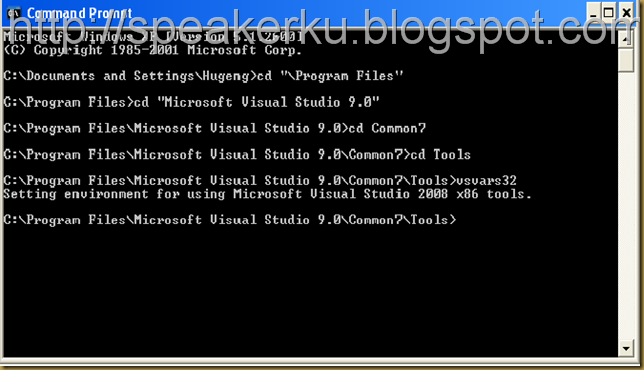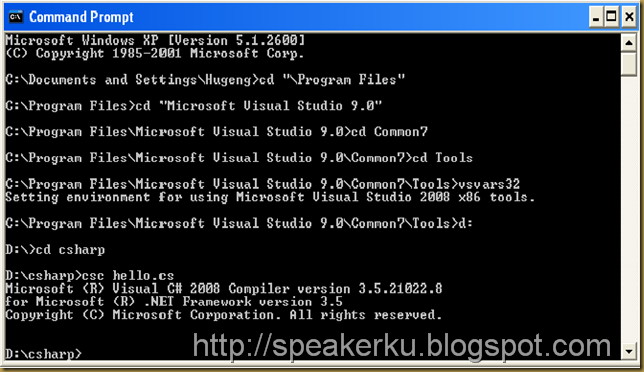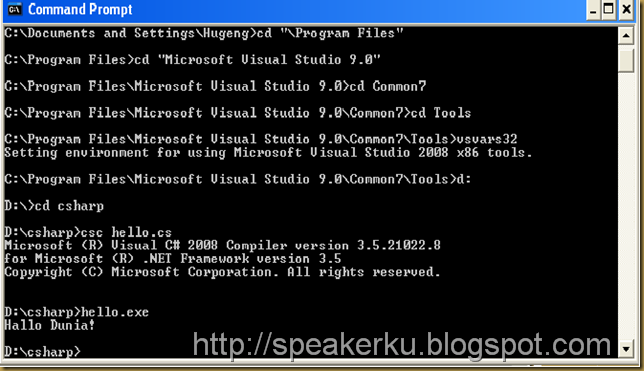This is a temporary post that was not deleted. Please delete this manually. (e9978121-6812-4994-a89c-cff8c35addc5 - 3bfe001a-32de-4114-a6b4-4005b770f6d7)
Melihat, berpikir, menulis dan mempublikasikan kedalam satu wadah dan membaginya dalam beberapa label. Itulah Blogku yang sebagian besar berisi Tips dan Trik seputar Teknnologi Informasi
Kamis, 14 Maret 2013
Selasa, 12 Maret 2013
Halo Dunia
Kalian ini gue belajar pemrograman C#. Semoga bisa terus berlanjut.
Nah, kali ini gue pengen membuat program baris untuk Halo Dunia sebagai standar baku untuk memulai dari awal sebuah pelajaran pemrograman.
Aplikasi yang gue pake nih
- Microsoft Visual Studio 2008
- Notepad++
- Command Prompt
Dah itu aja. Yang lainnya air putih ama kerupuk.
Sekarang mari buka Notepad++, kalian lihat menu language, terus pilih C# dan ketikkan baris perintah kayak gini:
using System;
class HelloDunia
{
static void Main()
{
Console.Out.WriteLine("Hallo Dunia!");
}
}
Ingat diketik sendiri. Jangan copy paste!!!
kalian save di drive D: di folder csharp.
Setelah itu kalian buka Command Prompt
ketikkan seperti ini:
cd \progra (kemudian tekan tab hingga menjadi cd “\Program Files”)
cd micr (tekan tab lagi hingga menjadi cd “Microsoft Visual Studio 9.0'”
selanjutnya lihat gambar ini:
Kenapa sih saya memanggil vsvars32? Karena Visual Studio memberi pilihan untuk meng-compile program baris yang kita buat dengan command prompt tanpa harus membuka apllikasi visual studio. Jadi vsvars32 sangat penting untuk program baris kita.
Oke lanjut, saat nya kita melakukan kompilasi program yang telah kita buat tadi. Beralih kembali ke command prompt, kini kita masuk ke drive D: di folder csharp yang telah kita buat, kemudian ketikkan csc hello.cs hingga terlihat seperti ini:
Apabila program yang kita tuliskan benar, maka akan terlihat seperti gambar diatas tanpa pesan error sama sekali. Ingat csc adalah perintah untuk command prompt untuk melakukan kompilasi pada program kita. Tentunya untuk menuliskan perintah csc kita harus memanggil file vsvars32.dll seperti yang terlihat pada gambar 1.
Dan sekarang waktunya melihat hasil program yang telah kita buat. masih di drive D:\csharp> kita ketikkan aja hel (kemudian tab) hingga menjadi hello.exe dan akan terlihat seperti gambar dibawah
Berhasil kan :D
Oke selamat mencoba teman-teman. Tunggu artikel berikutnya besok